Gestion et consultation des annonces
Les annonces de la console Oracle Cloud communiquent d'importantes informations sur le statut du service. Vous pouvez consulter la liste des annonces en cours et passées. Pour recevoir les annonces par courriel ou via d'autres méthodes de distribution, vous pouvez gérer les préférences de courriel d'administrateur de location ou configurer des abonnements aux annonces. Dans cette section :
Activation des annonces
Par défaut, seuls les administrateurs de compte cloud et les administrateurs de domaine d'identité peuvent consulter les annonces. Pour que les administrateurs de service des environnements individuels puissent les consulter, les stratégies appropriées doivent leur être affectées.
Pour les environnements migrés de Mes services vers la console Oracle Cloud, les administrateurs de service sont ajoutés au groupe <nom_service>_Console_Upgrade_Service_Admin_Group et la stratégie <nom_service>_Console_Upgrade_Service_Admin_Group_Policy est automatiquement affectée à ce groupe. Ils disposent ainsi de l'autorisation nécessaire pour consulter les annonces. <nom_service> peut être Planning, par exemple.
Pour les nouveaux environnements, les administrateurs de domaine d'identité peuvent affecter les stratégies appropriées en ajoutant les administrateurs de service à des groupes associés à des stratégies spécifiques. Pour activer les annonces, procédez comme suit :
- Connectez-vous à la console Oracle Cloud.
- (Facultatif) Si nécessaire, créez les utilisateurs et les groupes auxquels vous voulez affecter des stratégies. Reportez-vous aux sections suivantes :
- Créez une stratégie pour le groupe d'utilisateurs affectés en tant qu'administrateurs de service sélectionné. Reportez-vous à la section Création de stratégies pour des utilisateurs et des groupes. Dans Générateur de stratégies, saisissez les instructions de stratégie suivantes :
Note:
Veillez à remplacerGROUP_NAMEpar le nom du groupe auquel appliquer la stratégie.- Stratégie permettant de consulter les annonces :
Allow group <identity-domain-name>/GROUP_NAME to read announcements in tenancy - Stratégie permettant de gérer les annonces :
Allow group <identity-domain-name/GROUP_NAME to manage announcement-subscriptions in tenancy Allow group <identity-domain-name/GROUP_NAME to manage ons-topics in tenancy
- Stratégie permettant de consulter les annonces :
Consultation des annonces
Une fois les annonces activées, vous pouvez afficher la liste de toutes les annonces lorsque vous voulez savoir quelles sont celles dont vous disposez pour un compartiment particulier, y compris le compartiment racine.
Pour consulter une annonce, procédez comme suit :
- Cliquez sur
 (Annonces) dans le coin supérieur droit de la console.
(Annonces) dans le coin supérieur droit de la console. - Sélectionnez un autre compartiment si vous voulez consulter les notifications d'un autre domaine d'identité.
- Facultatif : pour rechercher des annonces spécifiques, créez un filtre à l'aide des listes déroulantes Date de début de l'événement au plus tôt, Date de fin de l'événement au plus tôt, Service et Plate-forme.
- Facultatif : filtrez davantage les annonces à l'aide d'un onglet, comme Actions requises, Actions recommandées, Maintenance programmée et Autre.
- Cliquez sur l'annonce pour en voir les détails.
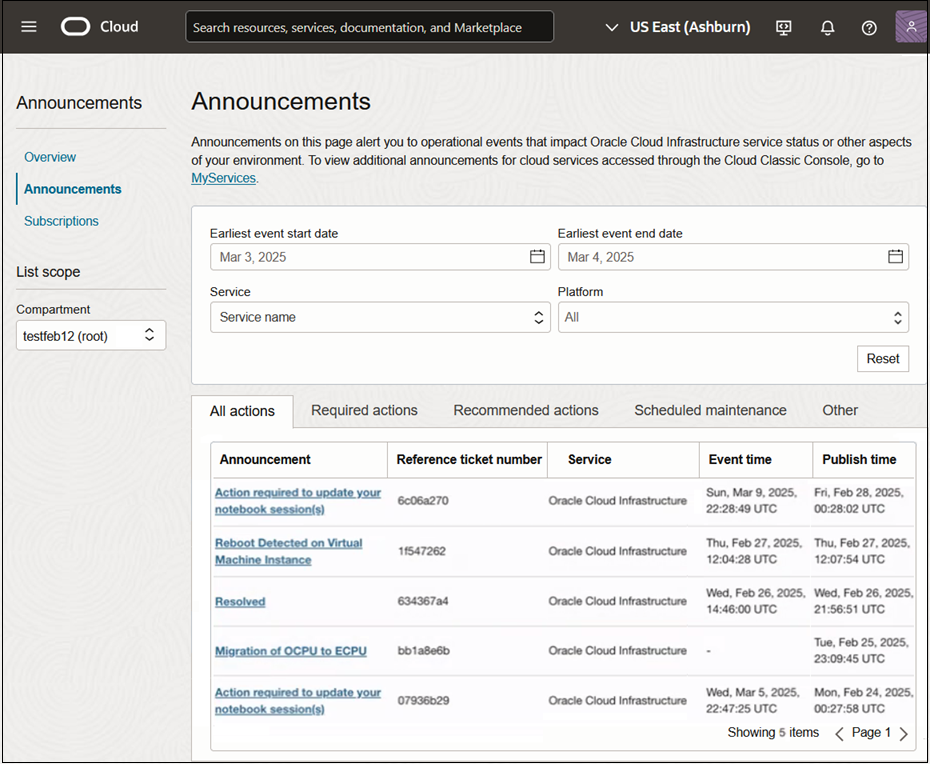
Création d'un abonnement d'annonce
Pour ne recevoir que les annonces pertinentes, créez un abonnement d'annonce. Cela vous permet de définir des filtres pour déterminer les critères que les annonces doivent respecter avant d'être envoyées aux abonnés. Lors de la création d'un abonnement d'annonce, vous définissez également un sujet Oracle Cloud Infrastructure Notifications, qui sert de canal de communication pour la publication des annonces filtrées. Un sujet Notifications est un canal de communication pour l'envoi de messages à ses abonnements. Un sujet peut avoir zéro, un ou plusieurs abonnements qui sont notifiés chaque fois qu'un message y est publié. Ensuite, les annonces vous parviennent, ainsi qu'à d'autres destinataires, le cas échéant, au niveau des points de terminaison de distribution configurés dans le sujet Notifications.
Pour les environnements migrés de Mes services vers la console Oracle Cloud, les administrateurs de service sont automatiquement ajoutés à l'abonnement migrated_announcement_subscription_<servicename>_*, où <service_name> fait référence à des processus métier comme Planning ou Account Reconciliation, et où* est un numéro séquentiel pour les abonnements. Chaque abonnement peut disposer de 10 points de terminaison au maximum, tels que des adresses e-mail.
Pour créer un abonnement d'annonce, procédez comme suit :
- Cliquez sur Abonnements.
- Sur la page de la liste des abonnements, cliquez sur Créer un abonnement d'annonce.
- Saisissez le nom et la description de l'annonce.
- Sélectionnez le compartiment dans lequel créer l'abonnement.
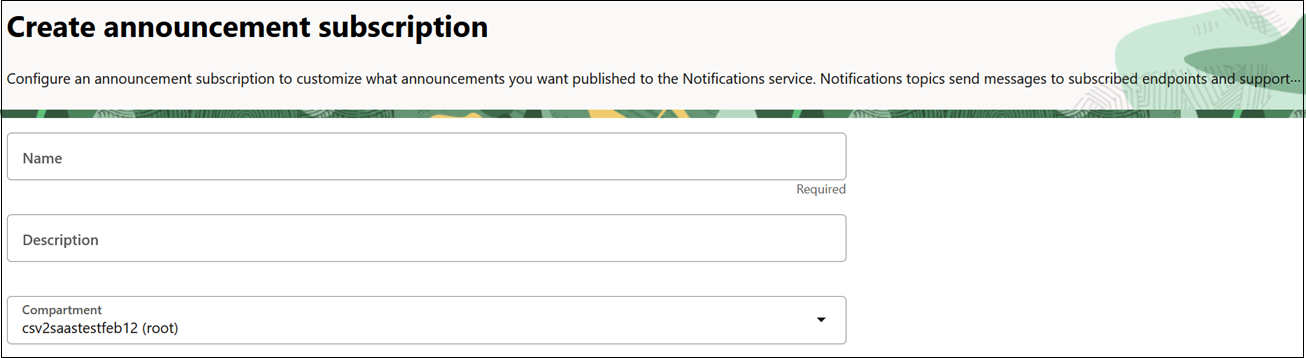
- Sous Type d'abonnement, choisissez l'une des options suivantes :
- Pour publier toutes les annonces, sélectionnez Toutes les annonces et configurez le sujet Notifications.
- Pour publier uniquement les annonces qui respectent vos critères de filtrage, sélectionnez Annonces sélectionnées uniquement.
- Si vous avez sélectionné Annonces sélectionnées uniquement, sous Groupe de filtres, sélectionnez Nom du groupe de filtres, puis saisissez le nom nom du filtre.
- Sous Filtres, sélectionnez Type, puis choisissez les options Valeur à filtrer selon le type.
Note:
Vous ne pouvez disposer que d'un seul type de filtre particulier au sein d'un groupe de filtres. Pour ajouter un autre filtre au groupe de filtres, procédez comme suit. Si nécessaire, sélectionnez + Autre filtre pour ajouter plus de filtres. Les filtres reposant sur des OCID de ressource ne peuvent pas être combinés avec d'autres types de filtre dans un même groupe.

- (Facultatif) Afin de combiner différents filtres pour des critères spécifiques, cliquez sur Ajouter un groupe de filtres et répétez les étapes ci-dessus.
- Sous Préférences d'affichage, sélectionnez votre fuseau horaire préféré pour l'horodatage des annonces.
- Sous Sujet Notifications, sélectionnez l'une des options suivantes :
- Utiliser un sujet existant pour sélectionner un sujet dans le compartiment en cours ou choisir un sujet dans un autre compartiment si nécessaire. Passez à l'étape 13.
- Créer un sujet pour configurer un nouveau sujet.
- Si vous choisissez de créer un sujet, choisissez le compartiment, puis saisissez le nom et la description.
- Sélectionnez le protocole d'abonnement pour les points de terminaison d'abonnement et fournissez les informations nécessaires en fonction du protocole.
- Pour ajouter d'autres protocoles d'abonnement, cliquez sur Ajouter un abonnement.
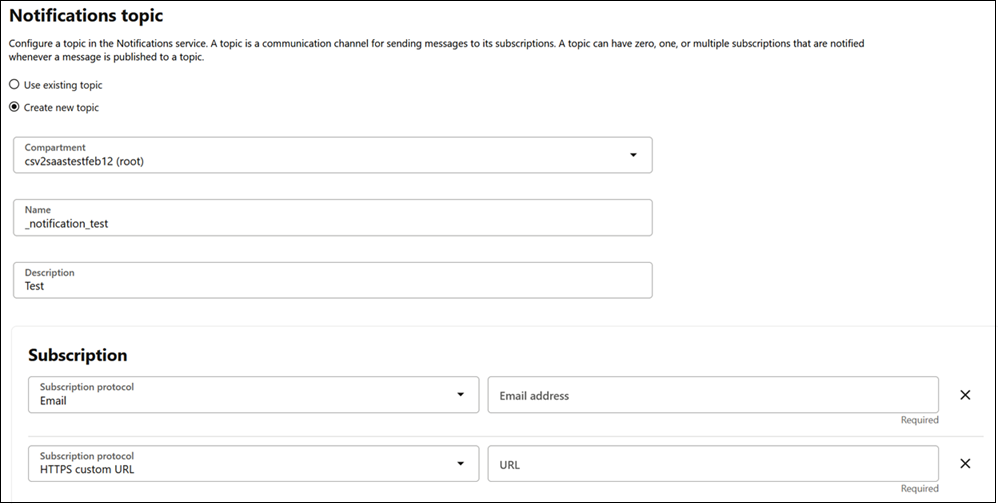
- Enfin, cliquez sur Créer pour finaliser la configuration de l'abonnement.